
Google lancerede for nylig muligheden for at udskrive til dine lokale printere fra hvor som helst i verden ved hjælp af Google Cloud Print, men det fungerede ikke nogen steder før i dag. Sådan konfigurerer du det, får det til at køre og udskriver fra din mobiltelefon.
I øjeblikket er den eneste desktop måde at bruge Cloud Print på fra en Google Chrome Notebook, som de fleste ikke har adgang til eller fra Gmail Mobile-websted som du kan få adgang til fra iPhone eller Android. Det er også værd at bemærke, at kun Windows understøttes af Cloud Print-serverdelen.
Installer Chrome med Beta- eller Dev-kanaler
Hvis du ikke har Chrome installeret endnu, skal du downloade den nyeste beta- eller udviklerudgivelse fra nedenstående link. Hvis du i øjeblikket har den stabile udgivelse af Chrome, skal du installere den nyeste betaudgivelse for at få skyudskrivning til at fungere.
Bemærk: Når installationen er afsluttet, skal du genstarte Google Chrome, hvis den allerede kører
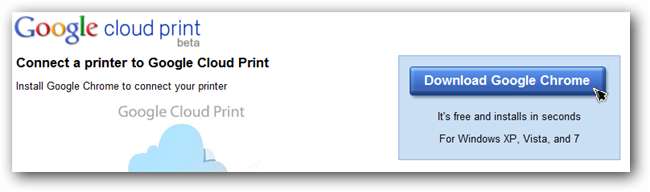
Konfigurer Cloud Print
Når udviklerversionen er installeret, skal du klikke på skruenøglemenuen og derefter vælge indstillinger.
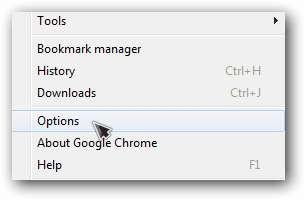
Klik på under fanen på emhætten, og rul derefter ned til Google Cloud Print i bunden.
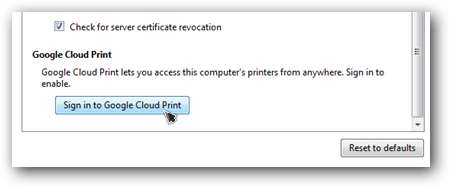
Log ind med din Google-konto.
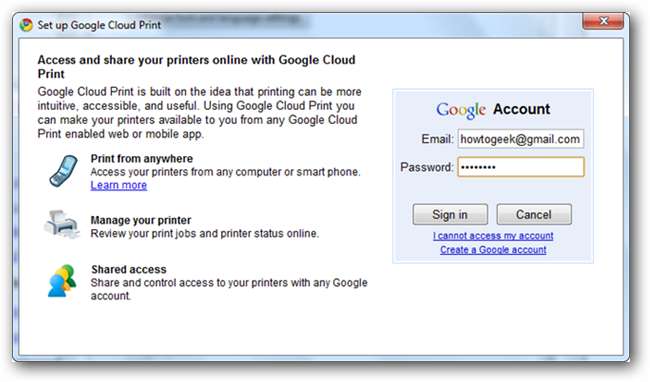
Når du har logget ind med succes, skal du få et bekræftelsesvindue, og derefter ændres dine indstillinger til at have en deaktiveringsknap og en håndter udskrivningsindstillingsknap.
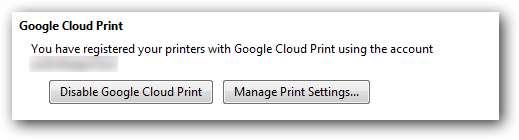
Hvis du klikker på Administrer udskriftsindstillinger, føres du til en anden webside for at slette printere fra cloudprint. Dette er også den side, du kan se aktive udskriftsjob og dele printere.
Bemærk: Det ser ikke ud til, at printerdeling i øjeblikket er aktiveret.
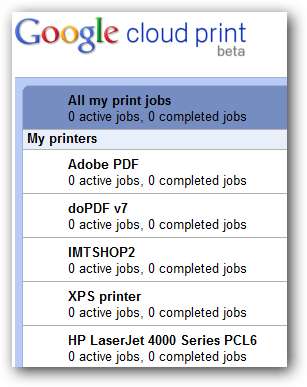
Når dine printere er konfigureret, skal du gå over til linket til testudskrivning nedenfor og udskrive en test. En pop-up spørger dig, hvilken printer du vil bruge. Du kan vælge det og ændre eventuelle indstillinger fra linket til højre.
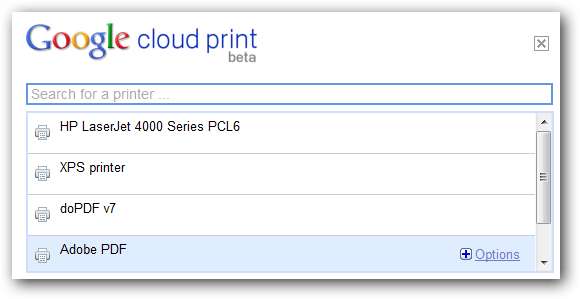
Hvis du går tilbage til printeradministrationssiden, vil du se din testudskrivning vises under aktive udskriftsjob.

Jobbet skal udskrives, men du kan have blandede resultater med virtuelle printere, såsom PDF-printere. Bare husk, funktionen er i øjeblikket i beta, men som altid bliver den bedre med tiden.
Brug af Google Cloud Print
Da vi ikke har adgang til en Google Chrome-notesbog, viser vi dig, hvordan det fungerer for almindelige mennesker - som i alle med en iPhone eller Android-telefon. Simpel login til gmail.com fra din mobilbrowser skal du klikke på rullemenuen i den øverste bjælke og derefter klikke på Udskriv.
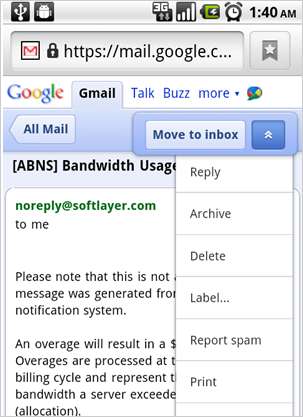
Derefter ser du en liste over dine printere, og du kan vælge en.
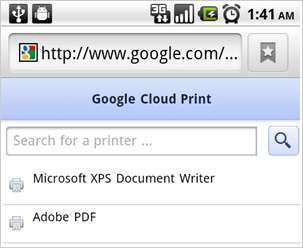
Når du har valgt en af printerne, kan du udvide indstillingerne og vælge tilstand, farve og hvor mange kopier du vil have.
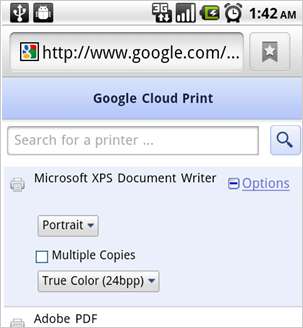
Når du har valgt printeren, skal du klikke på knappen Udskriv nederst til højre, så vises dit dokument på din printer. Hvem har brug for træer?







